Jedną z najpopularniejszych i najbardziej efektownych wizualnie funkcji oferowanych przez Tableau jest wizualizacja Word Cloud, która pozwala użytkownikom skutecznie reprezentować dane tekstowe w urzekający i intuicyjny sposób.
Chmury słów Tableau zapewniają atrakcyjną wizualnie i interaktywną reprezentację danych tekstowych, w której rozmiar każdego słowa odpowiada jego częstotliwości lub znaczeniu w zbiorze danych.
W tym samouczku poznasz możliwości Tableau Word Clouds i zagłębisz się w ich tworzenie, dostosowywanie i zaawansowane techniki. Niezależnie od tego, czy jesteś analitykiem danych, profesjonalistą biznesowym, czy entuzjastą, który chce poprawić swoje umiejętności wizualizacji danych, ten przewodnik zapewni Ci niezbędną wiedzę i narzędzia do odblokowania pełnego potencjału funkcji Word Cloud w Tableau.
Co to jest chmura słów Tableau?
Tableau Word Cloud to funkcja wizualizacji danych dostarczana przez Tableau, potężną i szeroko stosowaną platformę do analizy biznesowej i analitycznej. Wizualizacja Word Cloud pozwala użytkownikom reprezentować dane tekstowe w atrakcyjny wizualnie i intuicyjny sposób. Wyświetla słowa jako elementy graficzne, a rozmiar każdego słowa odpowiada jego częstotliwości lub znaczeniu w zbiorze danych.
W Tableau Word Cloud dane tekstowe są analizowane i najczęściej występujące słowa są wyświetlane w widocznym miejscu za pomocą większych rozmiarów czcionki, podczas gdy rzadziej występujące słowa są wyświetlane jako mniejsze. Ta wizualna reprezentacja pomaga użytkownikom szybko zidentyfikować wzorce, trendy i kluczowe motywy w danych.
Tableau zapewnia różne opcje dostosowywania Word Clouds, które pozwalają użytkownikom dostosować wygląd, taki jak styl czcionki, paleta kolorów i orientacja, aby dostosować się do ich celów wizualizacji. Ponadto użytkownicy mogą definiować wagę słów w oparciu o różne kryteria, takie jak ważność lub przydatność, aby podkreślić określone aspekty danych.
Chmury Word Cloud utworzone w Tableau mogą być interaktywne, co umożliwia użytkownikom eksplorację i interakcję z danymi. Na przykład najechanie kursorem na słowo może ujawnić dodatkowe informacje, a włączenie filtrów pozwala użytkownikom na dynamiczną aktualizację Word Cloud w oparciu o wybrane kryteria.
Tableau Word Clouds znajdują zastosowania w różnych dziedzinach, takich jak analiza nastrojów, analiza opinii klientów, monitorowanie mediów społecznościowych i eksploracja tekstu. Są szczególnie skuteczne w wizualnym podsumowywaniu i przekazywaniu informacji tekstowych, co umożliwia użytkownikom uzyskanie wglądu i skuteczniejsze podejmowanie decyzji opartych na danych.
Przewodnik krok po kroku dotyczący tworzenia światowej chmury Tableau
Tableau zapewnia prosty proces generowania podstawowej chmury słów. Stamtąd możesz uwolnić swoją kreatywność, aby dostosować go do swoich preferencji i wymagań analizy.
Należy jednak pamiętać, że Tableau nie zapewnia wbudowanego typu wykresu Word Cloud. Zamiast tego wizualizację Word Cloud można utworzyć za pomocą kombinacji funkcji tekstowych i dostosowań Tableau.
Oto przykład pola obliczeniowego, którego można użyć do stworzenia podstawowej chmury Word Cloud w Tableau:
Krok 1: Utwórz pole obliczeniowe
Przejdź do arkusza lub pulpitu nawigacyjnego, w którym chcesz utworzyć chmurę Word Cloud.
Kliknij prawym przyciskiem myszy w okienku „Dane” i wybierz „Utwórz pole obliczeniowe”.
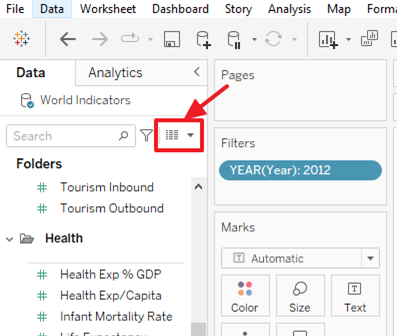
Nazwij obliczone pole, np. „Word Cloud 1”.
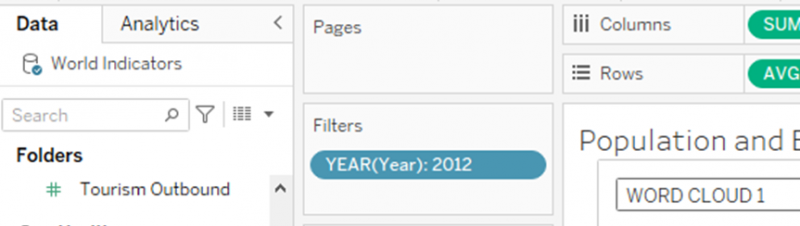
Użyj następującej formuły, aby utworzyć pole obliczeniowe:
{ NAPRAWIŁ [ Pole tekstowe ] : LICZYĆ ( [ Pole tekstowe ] ) }
Modyfikujemy poprzedni fragment kodu, aby uwzględnić wymiary i miary, które uwzględniamy w naszej chmurze Word Cloud. Po zakończeniu naciśnij „OK”. Zobacz poniższy obrazek:
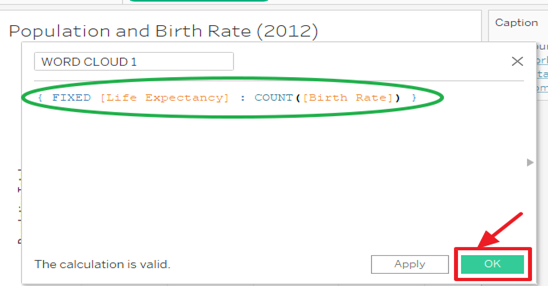
Krok 2: Dodaj pole obliczeniowe do wizualizacji
Przeciągnij i upuść nowo utworzone pole obliczeniowe („Word Cloud1”) na półkę „Tekst” w Tableau.
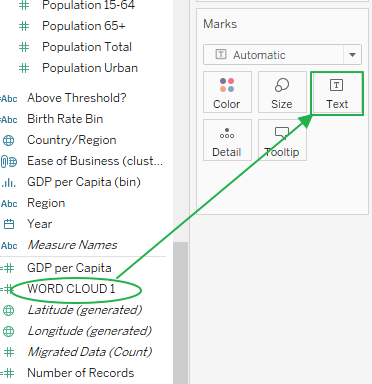
Tableau automatycznie generuje wizualizację tekstową, w której rozmiar każdego słowa jest proporcjonalny do jego częstotliwości w zbiorze danych.
Krok 3: Dostosuj wizualizację Word Cloud
- Dostosuj czcionkę, kolor i układ Word Cloud, modyfikując właściwości tekstu w Tableau.
- Poznaj dodatkowe opcje dostosowywania, aby poprawić atrakcyjność wizualną i czytelność Word Cloud.
Warto zauważyć, że podany przykład tworzy podstawową chmurę Word Cloud, ale możesz dodatkowo udoskonalić i dostosować wizualizację w oparciu o swoje specyficzne wymagania. Możesz eksplorować dodatkowe obliczenia, filtry lub interakcje, aby zwiększyć interaktywność i szczegółowe informacje oferowane przez Word Cloud.
Oprócz poprzedniego podejścia dostępne są również rozszerzenia lub wtyczki Tableau innych firm, które zapewniają bardziej zaawansowane funkcje Word Cloud. Te rozszerzenia mogą oferować dodatkowe funkcje, opcje dostosowywania i integrację z zewnętrznymi narzędziami do analizy tekstu.
Wniosek
Ten samouczek wyposaża Cię w wiedzę i umiejętności niezbędne do tworzenia urzekających chmur słów Tableau. Wykorzystując moc wizualizacji danych tekstowych, możesz odkryć ukryte spostrzeżenia, zidentyfikować wzorce i skutecznie przekazać swoje odkrycia. Pamiętaj o wstępnym przetwarzaniu danych, dostosowaniu wyglądu i wagi słów oraz zapoznaniu się z zaawansowanymi technikami, aby zmaksymalizować wpływ chmury słów.